
Deci, ați găsit ceva numit „kernel_task” în Monitorul activității , și vrei să știi ce este. Vești bune: nu este nimic nefast. Este de fapt sistemul tău de operare.
LEGATE DE: Ce este acest proces și de ce rulează pe Mac-ul meu?
Acest articol face parte din seria noastră continuă explicarea diferitelor procese găsite în Activity Monitor, cum ar fi hidd , mdsworker , Instalat , și multe altele . Nu știți care sunt aceste servicii? Mai bine începeți să citiți!
Un „kernel”, dacă nu știați, se află în centrul oricărui sistem de operare, așezat între CPU, memorie și alt hardware și software-ul pe care îl rulați. Când porniți computerul Mac, nucleul este primul lucru care începe și practic tot ceea ce faceți pe computer curge prin nucleu la un moment dat. Activity Monitor plasează toate aceste activități variate sub un singur banner: kernel_task.
LEGATE DE: De ce este bine că memoria computerului dvs. este plină
Dacă computerul nu funcționează încet, nu vă faceți griji cu privire la acest proces care ocupă multă memorie sau, ocazional, utilizează cicluri de procesor: este normal. Memoria neutilizată este memorie irosită , deci kernel_task îl va pune în funcțiune pentru lucruri cum ar fi stocarea în cache a fișierelor, iar rularea unui sistem de operare modern înseamnă uneori utilizarea unor puteri de procesor.
Dar dacă kernel_task folosește în mod constant majoritatea resurselor de sistem și Mac-ul dvs. este foarte lent, este posibil să aveți o problemă. Repornirea computerului Mac este singura modalitate de a reporni nucleul și, uneori, acest lucru va rezolva toate problemele. Dar dacă comportamentul persistă, iată câteva informații.
kernel_task Se preface că folosește cicluri CPU pentru a menține lucrurile la rece
Dacă faceți ceva care necesită multă putere de procesare - conversia videoclipurilor 4K, să spuneți - s-ar putea să vă întrebați ce durează atât de mult și să vă uitați la Monitorul de activitate. Adesea veți vedea că kernel_task folosește multă putere a procesorului ... putere pe care ați prefera ca puterea să fie utilizată de procesul dvs. intensiv.
Este de înțeles dacă sunteți frustrat, dar se pare că sistemul dvs. de operare face acest lucru intenționat pentru a preveni supraîncălzirea procesorului. A cita Pagina de asistență Apple :
Una dintre funcțiile kernel_task este de a ajuta la gestionarea temperaturii CPU, făcând CPU mai puțin disponibil pentru procesele care îl utilizează intens. Cu alte cuvinte, kernel_task răspunde la condiții care fac ca procesorul dvs. să devină prea fierbinte, chiar dacă Mac-ul dvs. nu se simte fierbinte pentru dvs. Nu provoacă ea însăși aceste condiții. Când temperatura CPU scade, kernel_task își reduce automat activitatea.
Deci kernel_task nu este într-adevăr consumând toată puterea procesorului: doar împiedică procesul intensiv să îl folosească pentru a preveni supraîncălzirea. Totul ar trebui să revină la normal atunci când ieșiți din zona de pericol.
O aplicație cu un obicei prost de a utiliza o mulțime de CPU și de a solicita acest lucru este Flash. Dacă vedeți filele Flash sau browserul care ocupă multă putere CPU alături de kernel_task, luați în considerare dezinstalarea sau dezactivarea completă a Flash-ului pentru a evita problema. Acest lucru va împiedica Flash să-și folosească CPU-ul cu diferitele sale bug-uri, iar kernel_task să nu mai aibă nevoie să vă protejeze CPU-ul pentru a menține lucrurile reci.
Porniți în modul sigur pentru a depana problemele cu nucleul
Dacă găsiți kernel_task folosind o mulțime de CPU sau memorie atunci când nu faceți nimic, este posibil să aveți o altă problemă pe mâini. De obicei, acest lucru are legătură cu extensiile kernel ale unor terțe părți, numite „kext” de către macOS. Aceste module care vin cu drivere hardware și unele programe și se interacționează direct cu nucleul. Un kext defect poate determina kernel_task să preia resurse de sistem excesive.
LEGATE DE: Depanarea computerului dvs. Mac cu aceste opțiuni de pornire ascunse
Pentru a testa acest lucru, ar trebui să porniți Mac-ul în modul sigur, unul dintre opțiuni ascunse de pornire Mac orice utilizator Mac ar trebui să știe despre. Opriți computerul Mac, apoi porniți-l în timp ce țineți apăsată tasta Shift. Veți vedea cuvântul „Boot sigur” în ecranul de conectare.
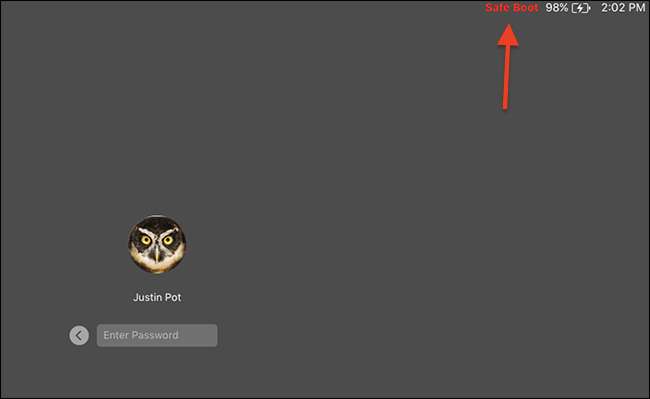
Modul sigur nu activează tastele terților, așa că, dacă Mac-ul dvs. nu are probleme în modul sigur, ați găsit problema. Dezinstalați orice software sau driver terț pe care l-ați instalat recent și vedeți dacă acest lucru vă ajută.
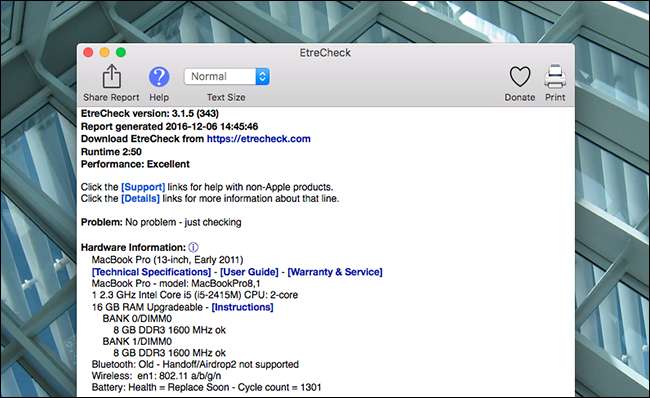
Dacă doriți să vă scufundați mai departe, Etrecheck execută zeci de diagnostice , inclusiv o listă cu toate tastele instalate și care rulează pe sistemul dvs. Dezinstalați orice credeți că poate provoca problema și vedeți dacă aceasta o rezolvă. Dacă nu, ar putea fi necesar să luați în considerare o excursie la Apple Store sau la atelierul dvs. local de reparații prietenoase pentru Mac.
Câteva alte lucruri de încercat
Dacă totuși aveți o problemă după toate acestea, puteți încerca câteva lucruri.
Uneori resetarea NVRAM-ului pe Mac va ajuta. Considera scanarea computerului dvs. pentru detectarea malware-ului , care ar putea cauza problema. Ați putea face și lucrurile obișnuite pentru a accelera Mac-ul , cum ar fi eliminarea articolelor de pornire inutile și eliberarea spațiului pe hard disk.
Dacă nimic nu te ajută, uneori trebuie să nu mai pierzi timpul și reinstalați macOS de la zero . Evident, ar trebui să fie o ultimă soluție, dar este important să știi când ești bătut.
Credit foto: Matthew Pearce







